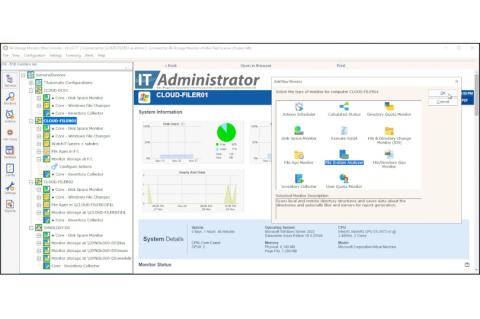Lesezeit
3 Minuten
Seite 2 - IAIT-Test: Arcserve 9240DR Appliance
Das Sichern virtueller Umgebungen
Als nächstes nahmen wir das Backup von virtuellen Maschinen unter die Lupe, die in Microsoft Hyper-V und Vmware ESXi-Umgebungen arbeiteten. Dazu mussten wir zunächst unsere Hypervisoren, die bei Hyper-V unter Windows Server 2019 und Windows Server 2016 liefen und bei Vmware den ESXi 6.7 Update 2 verwendeten, als Knoten zu unserer Sicherungsumgebung mit den entsprechenden Zugangsdaten hinzufügen. Danach nahm die Appliance Verbindung zu den entsprechenden Systemen auf und zeigte an, welche VMs auf ihnen vorhanden waren. Diese konnten wir dann einfach auswählen und die Sicherung starten oder planen.
In diesem Zusammenhang spielt es noch eine Rolle zu wissen, dass die VMs unter Hyper-V während des Backup-Vorgangs laufen sollten, da das System sonst nicht dazu in der Lage ist, auf den Volume Shadow Copy Service (VSS) der betroffenen virtuellen Maschine zuzugreifen, beispielsweise um über Snapshots konsistente Sicherungen von SQL-Server-Installationen durchzuführen. Spielt diese Funktionalität keine Rolle, so lassen sich die Backups auch von ausgeschalteten Maschinen erstellen, der eigentliche Backup-Vorgang wird davon nicht betroffen.
Generell war es unproblematisch, die Backups der VMs anzulegen. Auch der Restore-Vorgang verlief wie erwartet. Auch hier ist es wieder möglich, die ganze VM oder einzelne Dateien und Ordner zurückzuspielen.

Außerdem gibt es grafisch illustrierte Berichte, die zeigen, wie der Sicherungsstatus der im Netz vorhandenen Knoten aussieht und beispielsweise darauf hinweisen, wenn Sicherungen versäumt oder abgebrochen wurden. Genauso sind die Verantwortlichen unter anderem dazu in der Lage, den belegten Speicherplatz einzusehen oder auf die Systemprotokolle zuzugreifen.
Fazit
Die Backup-Appliance von Arcserve konnte uns im Test voll überzeugen. Die Lösung lässt sich einfach einrichten und stellt out-of-the-box eine komplette Backup-Umgebung mit allen erforderlichen Komponenten und einer leistungsfähigen Deduplizierungsfunktion bereit. Diese kann aufgrund des zentralen Management-Interfaces im Betrieb einfach verwaltet werden und es ist auch problemlos möglich sie um externe Assets zu erweitern.
So lassen sich jederzeit andere Windows Server im Netz als zusätzliche Recovery Point-Server nutzen. In diesem Fall kommen die genannten Systeme als zweiter Backup Server zum Einsatz. Dazu sind keine zusätzlichen Lizenzen erforderlich. Bei der Lizensierung verfolgt Arcserve die Politik, dass lediglich eine Lizenz vorhanden sein muss, um das ursprüngliche Backup zu erstellen. Danach können die Benutzer die Sicherungsdaten so oft von der Appliance exportieren, wie sie wollen. Aufgrund des großen Leistungsumfangs und der guten Bedienbarkeit können wir das Produkt, an dem es wenig auszusetzen gibt (lediglich die Dokumentation könnte übersichtlicher sein) durchaus empfehlen.
Seite 1: Erste Sicherung und Linux-Backup
Seite 2: Backup von virtuellen Umgebungen und Office 365
Dr. Götz Güttich, Institut zur Analyse von IT-Komponenten (IAIT)
[1] Langversion des Arcserve-Tests
Als nächstes nahmen wir das Backup von virtuellen Maschinen unter die Lupe, die in Microsoft Hyper-V und Vmware ESXi-Umgebungen arbeiteten. Dazu mussten wir zunächst unsere Hypervisoren, die bei Hyper-V unter Windows Server 2019 und Windows Server 2016 liefen und bei Vmware den ESXi 6.7 Update 2 verwendeten, als Knoten zu unserer Sicherungsumgebung mit den entsprechenden Zugangsdaten hinzufügen. Danach nahm die Appliance Verbindung zu den entsprechenden Systemen auf und zeigte an, welche VMs auf ihnen vorhanden waren. Diese konnten wir dann einfach auswählen und die Sicherung starten oder planen.
In diesem Zusammenhang spielt es noch eine Rolle zu wissen, dass die VMs unter Hyper-V während des Backup-Vorgangs laufen sollten, da das System sonst nicht dazu in der Lage ist, auf den Volume Shadow Copy Service (VSS) der betroffenen virtuellen Maschine zuzugreifen, beispielsweise um über Snapshots konsistente Sicherungen von SQL-Server-Installationen durchzuführen. Spielt diese Funktionalität keine Rolle, so lassen sich die Backups auch von ausgeschalteten Maschinen erstellen, der eigentliche Backup-Vorgang wird davon nicht betroffen.
Generell war es unproblematisch, die Backups der VMs anzulegen. Auch der Restore-Vorgang verlief wie erwartet. Auch hier ist es wieder möglich, die ganze VM oder einzelne Dateien und Ordner zurückzuspielen.
Backups von Office 365
Arcserve bietet auch an, Backups von Office 365-Konten zu erstellen.
Dabei unterscheidet das System zwischen Backups von OneDrive, dem
Exchange Server und SharePoint. Im Test sicherten wir OneDrive von einem
normalen Office 365 Business-Account. Dazu mussten wir die
entsprechende Funktionalität aber erst einmal aktivieren. Dazu ist es
zunächst erforderlich, über den Befehl "Install-Module AzureAD" über die
Powershell das dazugehörige Modul einzuspielen. Außerdem mussten wir
auch (ebenfalls über die Powershell) die Execution-Policy auf "Remote
Signed" umstellen: "Set-ExecutionPolicy RemoteSigned".
Als das erledigt war, legten wir einen Backup-Plan für eine Office 365 OneDrive-Sicherung an, gaben die Appliance als Sicherungs-Proxy an und trugen die Credentials unseres Office 365-Abonements ein. Danach öffnete sich ein Browserfenster, über das wir der Arcserve UDP-Anwendung das Recht erteilen konnten, auf die Graph-API unseres Office 365-Kontos zuzugreifen.
Anschließend war der Sicherungsknoten verfügbar und wir konnten ihn in unseren Backup-Plan integrieren. Im Betrieb lief das Backup dann wie geplant ab.
Das Auslagern von Backup-Daten auf externe Speichermedien
In der Praxis ergibt es keinen Sinn, Backups nur an einem Ort vorzuhalten. Deswegen ermöglich es die Arcserve Appliance, die Daten erstellter Backups automatisch auf andere Speichermedien zu kopieren. Dazu müssen die Administratoren lediglich auf den Sicherungs-Plan gehen, dessen Daten sie kopieren wollen und innerhalb der Plan-Konfiguration auf der linken Seite einen neuen Task hinzufügen. Der Task-Typ lautet in diesem Fall "Wiederherstellungspunkte kopieren" und ermöglicht es, einen lokalen Datenträger, beispielsweise ein USB-Speichermedium, oder ein Netzwerk-Share beziehungsweise einen Cloud-Speicher als Kopierziel anzugeben.

Im Test verwendeten wir zu diesem Zweck ein über einen UNC-Pfad definiertes Netzwerk-Share. Dabei traten keine Probleme auf. Über die Tasks lassen sich im Betrieb auch andere Aktionen durchführen, beispielsweise das Speichern der Backup-Daten auf Bandlaufwerken.
Als das erledigt war, legten wir einen Backup-Plan für eine Office 365 OneDrive-Sicherung an, gaben die Appliance als Sicherungs-Proxy an und trugen die Credentials unseres Office 365-Abonements ein. Danach öffnete sich ein Browserfenster, über das wir der Arcserve UDP-Anwendung das Recht erteilen konnten, auf die Graph-API unseres Office 365-Kontos zuzugreifen.
Anschließend war der Sicherungsknoten verfügbar und wir konnten ihn in unseren Backup-Plan integrieren. Im Betrieb lief das Backup dann wie geplant ab.
Das Auslagern von Backup-Daten auf externe Speichermedien
In der Praxis ergibt es keinen Sinn, Backups nur an einem Ort vorzuhalten. Deswegen ermöglich es die Arcserve Appliance, die Daten erstellter Backups automatisch auf andere Speichermedien zu kopieren. Dazu müssen die Administratoren lediglich auf den Sicherungs-Plan gehen, dessen Daten sie kopieren wollen und innerhalb der Plan-Konfiguration auf der linken Seite einen neuen Task hinzufügen. Der Task-Typ lautet in diesem Fall "Wiederherstellungspunkte kopieren" und ermöglicht es, einen lokalen Datenträger, beispielsweise ein USB-Speichermedium, oder ein Netzwerk-Share beziehungsweise einen Cloud-Speicher als Kopierziel anzugeben.
Bild 3: Das Kopieren der Wiederherstellungspunkte auf ein externes Share lässt sich einfach über einen Task realisieren.
Im Test verwendeten wir zu diesem Zweck ein über einen UNC-Pfad definiertes Netzwerk-Share. Dabei traten keine Probleme auf. Über die Tasks lassen sich im Betrieb auch andere Aktionen durchführen, beispielsweise das Speichern der Backup-Daten auf Bandlaufwerken.
Dashboard, Analysen und Reports
Eine Backup-Lösung wäre wenig wert, wenn die Administratoren über ihre Aktionen im Unklaren blieben. Deswegen bietet die Arcserve Appliance nicht nur ein Dashboard mit aktuellen Informationen zum Status der Aufgaben, zur Zahl der Wiederherstellungspunkte und ähnlichem, sondern auch leistungsfähige Analyse- und Reportwerkzeuge. Letztere geben beispielsweise Aufschluss über den Trend bezüglich der Sicherungsgrößen, damit die zuständigen Mitarbeiter sehen, wie lange der vorhandene Backup-Speicher ausreicht.
Bild 4: Das Dashboard gibt Aufschluss über den Gesamtzustand des Systems.
Fazit
Die Backup-Appliance von Arcserve konnte uns im Test voll überzeugen. Die Lösung lässt sich einfach einrichten und stellt out-of-the-box eine komplette Backup-Umgebung mit allen erforderlichen Komponenten und einer leistungsfähigen Deduplizierungsfunktion bereit. Diese kann aufgrund des zentralen Management-Interfaces im Betrieb einfach verwaltet werden und es ist auch problemlos möglich sie um externe Assets zu erweitern.
So lassen sich jederzeit andere Windows Server im Netz als zusätzliche Recovery Point-Server nutzen. In diesem Fall kommen die genannten Systeme als zweiter Backup Server zum Einsatz. Dazu sind keine zusätzlichen Lizenzen erforderlich. Bei der Lizensierung verfolgt Arcserve die Politik, dass lediglich eine Lizenz vorhanden sein muss, um das ursprüngliche Backup zu erstellen. Danach können die Benutzer die Sicherungsdaten so oft von der Appliance exportieren, wie sie wollen. Aufgrund des großen Leistungsumfangs und der guten Bedienbarkeit können wir das Produkt, an dem es wenig auszusetzen gibt (lediglich die Dokumentation könnte übersichtlicher sein) durchaus empfehlen.
Seite 1: Erste Sicherung und Linux-Backup
Seite 2: Backup von virtuellen Umgebungen und Office 365
| << Vorherige Seite | Seite 2 von 2 |
Dr. Götz Güttich, Institut zur Analyse von IT-Komponenten (IAIT)
[1] Langversion des Arcserve-Tests